Doby, kdy bylo nezbytné propojovat zařízení kabely kvůli přenosu souborů, jsou dávno pryč.
Současné operační systémy nabízí vlastní metody pro sdílení dat, které vyžadují minimum času a úsilí. Uživatelé Androidu využívají funkci Sdílení nablízko, zatímco majitelé zařízení Apple mají k dispozici AirDrop.
Tento článek se zaměří na AirDrop a vše, co s touto funkcí souvisí.
AirDrop je integrovaná technologie v zařízeních iOS a macOS, tedy v ekosystému Apple, která umožňuje rychlé sdílení souborů mezi zařízeními v jeho rámci. Data lze snadno přenášet mezi dvěma zařízeními, pokud jsou v okruhu zhruba devíti metrů.
Pojďme se ponořit hlouběji do této praktické funkce a prozkoumat její možnosti.
Klíčové vlastnosti AirDrop
AirDrop je neocenitelným pomocníkem v mnoha situacích, ať už potřebujete rychle sdílet vtipný meme s přáteli, nebo odeslat obsáhlé dokumenty vašemu nadřízenému.
Nabízí řadu skvělých funkcí, které zjednodušují sdílení souborů. Níže jsou uvedeny některé z nich:
#1. Podpora napříč platformami
Pokud používáte zařízení Apple, jistě vás potěší, že AirDrop podporuje přenosy dat mezi různými platformami. Můžete tak bez problémů sdílet soubory například z iPhonu do Macu.
Přečtěte si také: AirDrop nefunguje? Zde je návod, jak to opravit
#2. Podpora různých typů souborů
AirDrop zvládne přenos rozmanitých typů souborů, včetně:
- Dokumentů
- Fotografií
- Videí
- Polohy na mapě
- Kontaktů
Díky tomu se nemusíte spoléhat na jiné aplikace pro sdílení, pokud potřebujete přenést konkrétní typ souboru.
#3. Sdílení s více příjemci
Představte si, že byste museli odesílat jeden soubor postupně každému jednotlivě. Bylo by to velmi časově náročné. AirDrop naštěstí umožňuje sdílet tentýž soubor s více příjemci najednou, což vám šetří čas i úsilí.
#4. Zcela bezdrátové sdílení
Soubory můžete snadno přenášet mezi zařízeními bezdrátově, bez nutnosti připojení k internetu nebo použití kabelů.
#5. Bezztrátový přenos
Je frustrující, když při přenosu souboru dojde ke snížení jeho kvality. Mně osobně se to stávalo opakovaně při používání jiných služeb pro sdílení souborů.
S AirDrop však můžete sdílet a přijímat soubory bez obav ze ztráty kvality. Původní verze souboru zůstane nezměněna.
#6. Okamžitý náhled
Před přijetím souboru vám AirDrop zobrazí jeho náhled. Díky tomu si můžete být jisti, že přijímáte správný soubor, a zároveň se tak chráníte před nechtěnými soubory od cizích osob.
#7. Ochrana soukromí
Při používání AirDrop nemusíte mít obavy o své soukromí, protože nad ním máte plnou kontrolu. Můžete si nastavit, kdo může vidět vaše zařízení pro přenosy přes AirDrop, a upravit další preference viditelnosti.
#8. Žádné omezení velikosti souboru
Toto je pravděpodobně má nejoblíbenější vlastnost AirDrop. Umožňuje odesílat a přijímat soubory libovolné velikosti, aniž by to mělo vliv na jejich kvalitu. Přenosová rychlost se sice může mírně snížit, ale i tak jde podle mě o skvělou funkci.
Kompatibilita AirDrop
Pokud používáte novější modely zařízení Apple, neměli byste mít žádné obavy o funkčnost AirDrop. Pokud ale vlastníte starší model, je dobré se seznámit s následujícími informacemi.
Pro přenosy mezi zařízeními s iOS musí mít obě zařízení minimálně iOS 7 nebo novější. Pro přenosy mezi počítači s macOS je vyžadován systém Mac OS X Lion (10.7) nebo novější.
Aby byl přenos úspěšný, musí mít obě zařízení aktivní Wi-Fi a Bluetooth.
Jak přenášet soubory pomocí AirDrop
Sdílení souborů pomocí AirDrop, ať už na iPhonu nebo Macu, je velmi jednoduché a rychlé. Než ale začnete, zkontrolujte následující:
✅ Odesílatel i příjemce jsou v blízkosti.
✅ Obě zařízení mají zapnutý Bluetooth a Wi-Fi.
✅ Osobní hotspot je vypnutý.
Na iPhonu
Chcete-li odeslat soubor pomocí AirDrop z iPhonu, najděte požadovaný soubor, klepněte na něj a podržte prst, a poté zvolte možnost Sdílet. Já jsem například vybral fotografii.
Vyberte AirDrop.
Měl by se vám zobrazit seznam zařízení v okolí, která mají povolený příjem přes AirDrop.
Klepněte na zařízení, kam chcete soubor odeslat, a je to hotovo.
Na Macu
Postup na Macu je z pochopitelných důvodů mírně odlišný, ale stejně jednoduchý jako na iPhonu. Otevřete Finder a najděte soubor, který chcete sdílet. Poté klikněte na soubor dvěma prsty, dokud se nezobrazí následující možnosti:
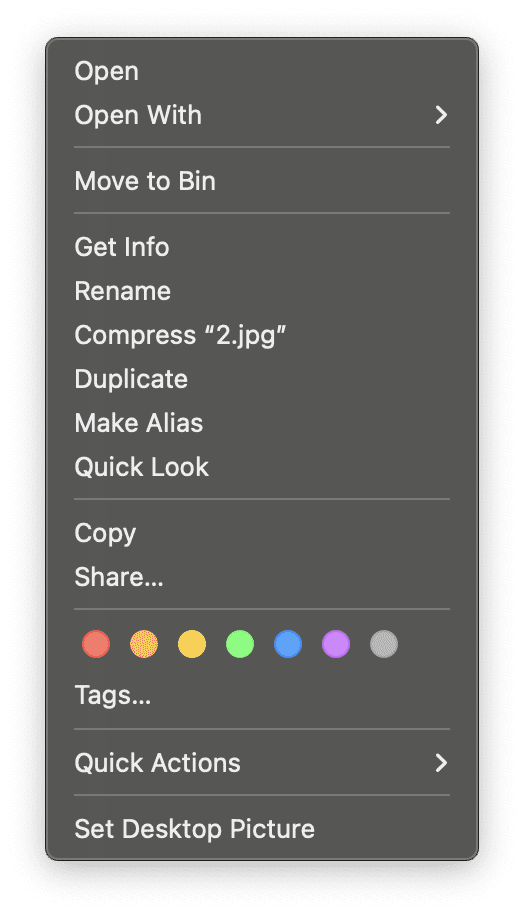
Zvolte možnost Sdílet.
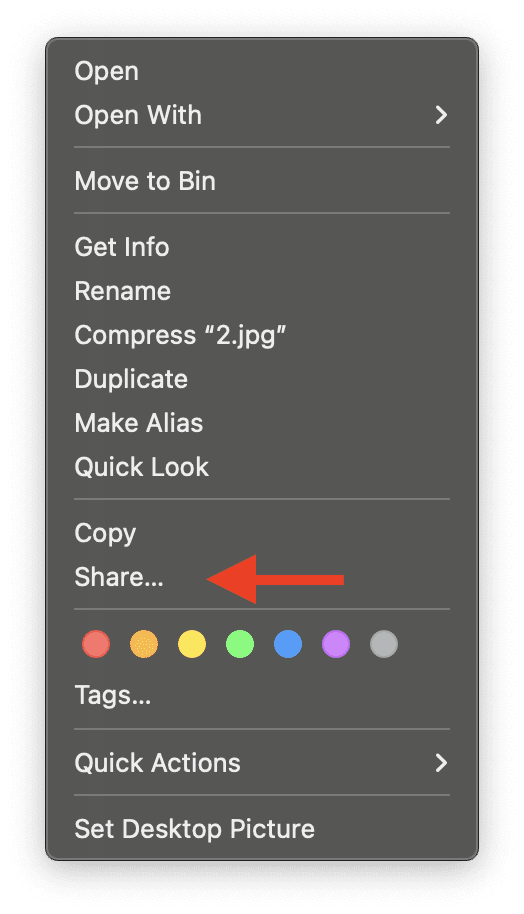
Klikněte na AirDrop.
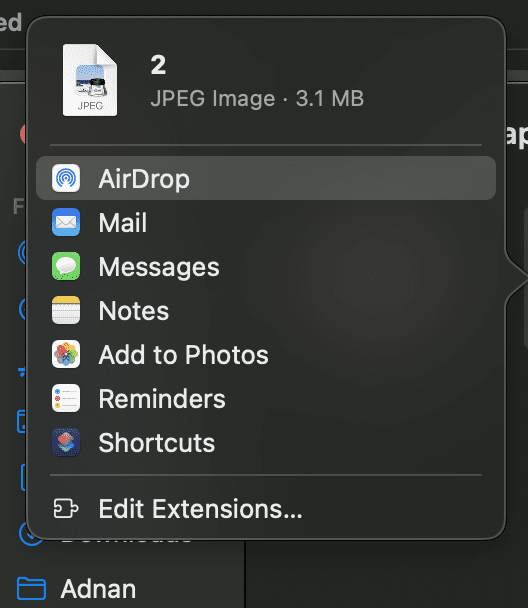
Zobrazí se vám seznam dostupných zařízení v okolí.
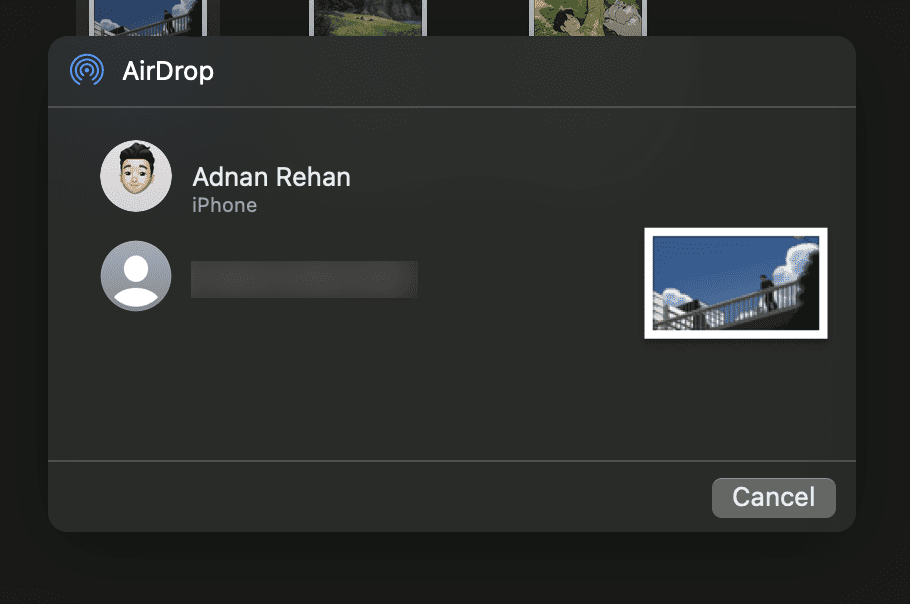
Klikněte na zařízení, kam chcete soubor poslat, a je hotovo. Stejným způsobem můžete sdílet i jiné typy souborů, jako jsou dokumenty, videa, kontakty atd.
Jak přijímat soubory pomocí AirDrop
Než začnete přijímat soubory pomocí AirDrop, je nutné zkontrolovat nastavení příjmu.
Na iPhonu přejděte do Nastavení > Obecné > AirDrop. Zobrazí se vám následující možnosti:
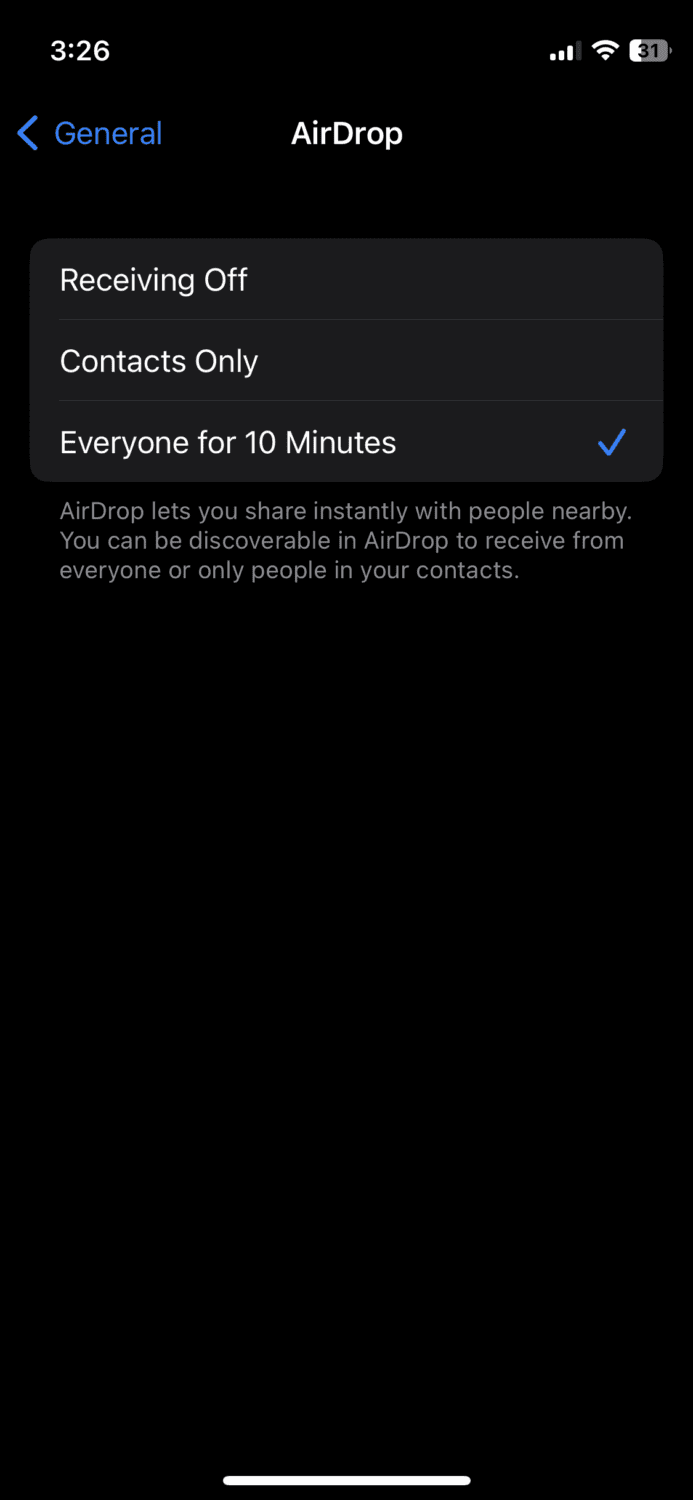
Vypnutí příjmu zamezí veškerým přenosům souborů z jiných zařízení, tuto možnost proto volte pouze v případě, že nechcete přijímat žádné soubory přes AirDrop.
Možnost Pouze kontakty je vhodná, pokud chcete přijímat soubory pouze od osob, které máte uložené v kontaktech.
Případně můžete vybrat možnost Všichni na 10 minut pro příjem souborů z libovolného zařízení v dosahu.
Pro konfiguraci nastavení příjmu na Macu přejděte do Nastavení systému > Obecné > AirDrop a Handoff, kde najdete příslušné možnosti.
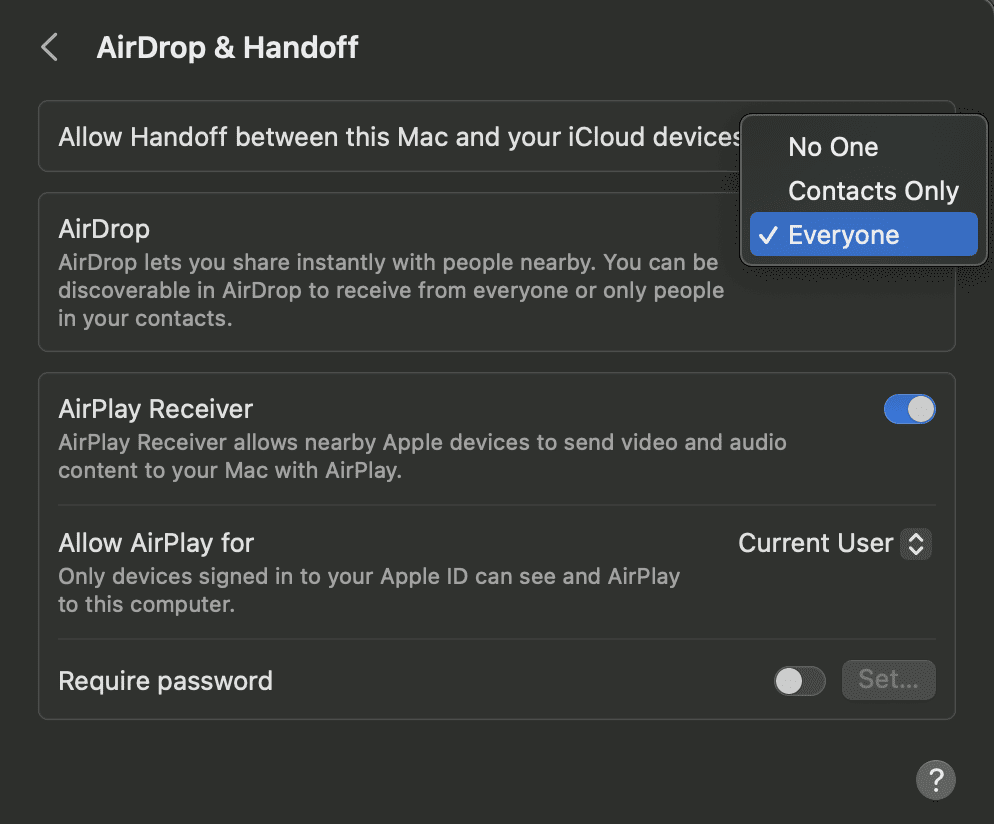
Po výběru preferované možnosti jste připraveni přijímat soubory. Když vám nyní někdo odešle soubor přes AirDrop, objeví se na vaší obrazovce vyskakovací okno.
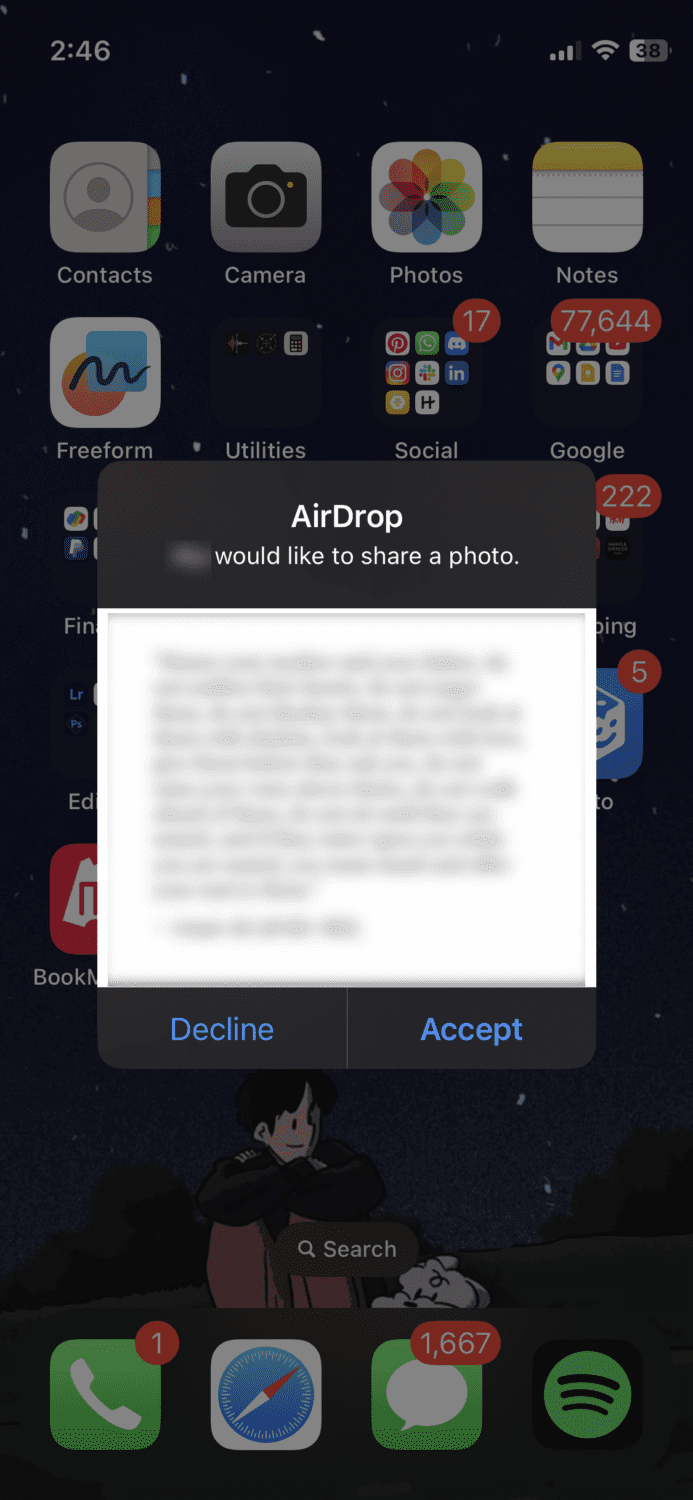
Po ověření souboru pomocí náhledu, zda se jedná o správný soubor, jej můžete přijmout nebo odmítnout.
Nástroj třetí strany se může hodit, pokud potřebujete provádět i jiné operace než jen sdílet soubory.
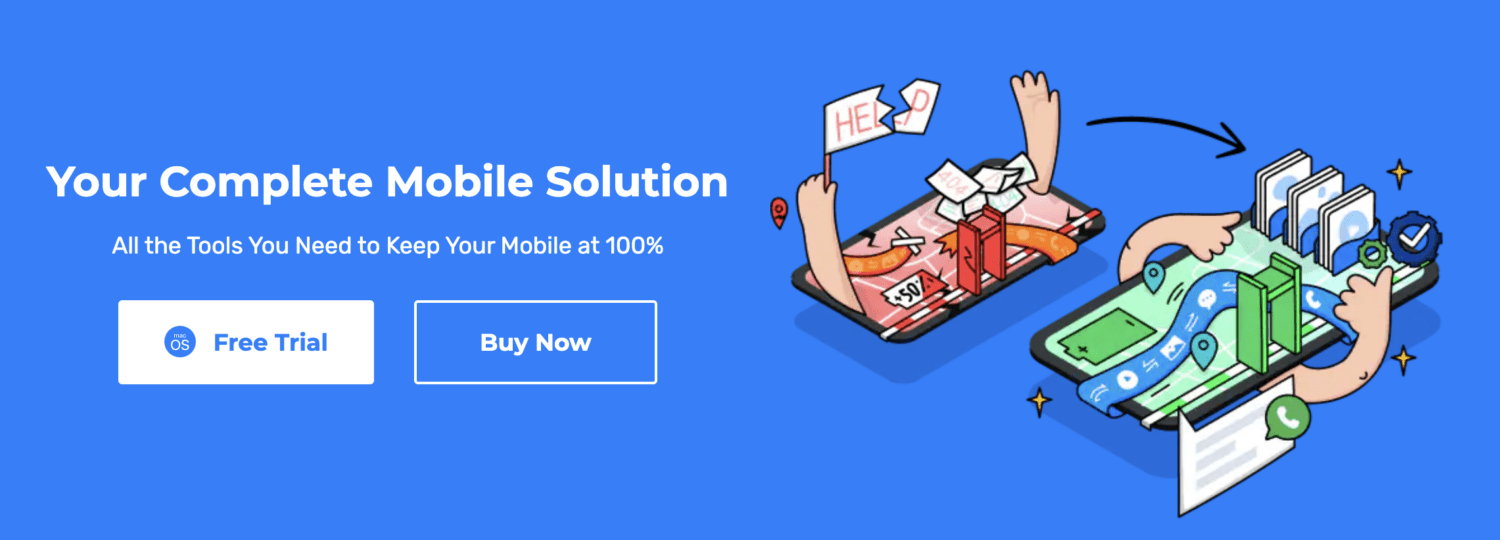
Například Wondershare Dr.Fone vám pomůže spravovat váš iPhone a zajistit jeho optimální výkon. Zde je několik funkcí, které s ním můžete provádět:
- Přenos souborů mezi iOS, Androidem, PC a iTunes
- Zálohování dat do počítače
- Zrcadlení obrazovky iPhonu do počítače během několika sekund
- Odblokování obrazovky
- Vymazání všech nebo vybraných dat
- Oprava systémových problémů
- Obnova ztracených dat
- Přenos dat z aplikace WhatsApp
Jedná se o komplexní mobilní řešení, které je kompatibilní s macOS X 10.8 a novějšími verzemi a funguje bez problémů se všemi verzemi iOS.
Důležité je také zmínit, že tento nástroj se velmi snadno používá. Stačí jej nainstalovat do počítače, připojit iPhone a postupovat podle jednoduchých kroků na obrazovce.
Závěrečné myšlenky
Nyní už máte dostatek informací o přenosu souborů pomocí AirDrop a o tom, jak je to snadné. Už žádné problémy s kabely nebo zdlouhavé přenosy. Vše je o rychlosti, jednoduchosti a pohodlí.
Pomocí několika klepnutí se vaše soubory magicky přenesou do požadovaného zařízení. Navíc, díky funkci ochrany osobních údajů, máte kontrolu nad tím, kdo vám může odesílat soubory, což vám dává další pocit bezpečí.
V dalším článku se dozvíte, jak změnit název AirDrop na iPadu, iPhonu a Macu.